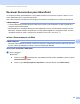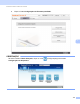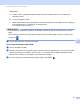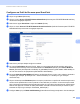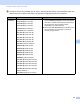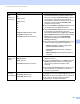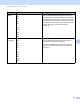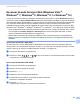User Manual
Table Of Contents
- Manual do Usuário ADS-2400N / ADS-2800W / ADS-3000N / ADS-3600W
- Para entrar em contato com a Brother
- Manuais do Usuário e onde encontrá-los
- Primeiros passos
- Você Pode Usar os Seguintes Recursos
- Índice
- Informações gerais
- Uso da Documentação
- Sobre Este Equipamento
- Visão Geral do Painel de Controle (ADS-2400N / ADS-3000N)
- Visão Geral do Painel de Controle (ADS-2800W / ADS-3600W)
- Configurações de Atalhos (ADS-2800W / ADS-3600W)
- Acessar Brother Utilities (Windows®)
- Configuração Geral (ADS-2400N / ADS-3000N)
- Configuração Geral (ADS-2800W / ADS-3600W)
- Bloqueio de Configuração (ADS-2800W / ADS-3600W)
- Bloqueio de Funções para Segurança 3.0 (ADS-2800W / ADS-3600W)
- Antes de Usar a Função Bloqueio de Funções para Segurança 3.0
- Ativar/Desativar o Bloqueio de Funções para Segurança
- Configurar Bloqueio de Funções para Segurança 3.0 Usando Gerenciamento via Web
- Configurar a Autenticação de Cartão para Usuários (Para ADS-3600W)
- Configurar e Alterar o Modo Público
- Alternar Usuários
- Autenticação do Active Directory (ADS-2800W / ADS-3600W)
- Autenticação do LDAP (ADS-2800W / ADS-3600W)
- Especificações de Documentos
- Preparação para Escanear
- Preparar a Rede para Escanear Usando seu Computador
- Antes de Escanear
- Escanear Usando seu Computador
- Alterar a Interface de Usuário do ControlCenter4 (Windows®)
- Escanear Usando o ControlCenter4 no Modo Inicial (Windows®)
- Escanear Usando ControlCenter4 no Modo Avançado (Windows®)
- Criar uma Guia Personalizada (Modo Avançado do ControlCenter4) (Windows®)
- Alterar as Configurações de Escaneamento (ControlCenter4) (Windows®)
- Escanear Usando Brother iPrint&Scan (Mac)
- Escanear Usando Nuance™ PaperPort™ 14SE ou Outros Aplicativos para Windows®
- Usar o ABBYY FineReader
- Escanear Usando Aplicativos TWAIN (Macintosh)
- Escanear Usando Captura de Imagem da Apple (driver ICA)
- Escanear Usando o Painel de Controle
- Salvar Documentos Escaneados em seu Computador no Modo Inicial
- Salvar Documentos Escaneados em seu Computador no Modo Avançado
- Salvar Documentos Escaneados em uma Unidade Flash USB
- Escanear Documentos para um Servidor FTP
- Escanear Documentos para um Servidor SFTP
- Escanear Documentos para uma Pasta Compartilhada/Local de Rede (Windows®)
- Escanear Documentos para SharePoint
- Escanear Usando Serviços Web (Windows Vista®, Windows® 7, Windows® 8, Windows® 8.1 e Windows® 10)
- Enviar Documentos Escaneados Diretamente para um Endereço de E-mail (ADS-2800W / ADS-3600W)
- Configurar o Catálogo de Endereços (ADS-2800W / ADS-3600W)
- Transferir Documentos Escaneados para a Web (ADS-2800W / ADS-3600W)
- Alterar as Configurações de Escanear para PC (Windows®)
- Opções de Escaneamento Usando a Tela Touchscreen (ADS-2800W / ADS-3600W)
- Gerenciar o Equipamento Usando seu Computador
- Manutenção de Rotina
- Limpar a Parte Externa do Equipamento
- Limpar o Scanner e os Rolos
- Substituir Suprimentos
- Nomes, Números e Ciclo de Vida de Peças
- Verificar o Ciclo de Substituição de Suprimentos (ADS-2400N / ADS-3000N)
- Verificar o Ciclo de Substituição de Suprimentos (ADS-2800W / ADS-3600W)
- Substituir o Rolo de Tração
- Substituir o Rolo Reversor
- Restaurar os Contadores de Uso
- Restaurar os Contadores de Uso (ADS-2800W / ADS-3600W)
- Embalagem e Transporte do Equipamento
- Solução de problemas
- Visão Geral
- Identificar seu Problema
- Mensagens de Erro e Manutenção
- Dificuldades Operacionais e de Software
- Informações Sobre o Equipamento
- Verificar o Número de Série (ADS-2400N / ADS-3000N)
- Verificar o Número de Série (ADS-2800W / ADS-3600W)
- Ativar/Desativar WLAN (ADS-2800W / ADS-3600W)
- Habilitar/desabilitar LAN
- Habilitar/desabilitar USB
- Funções de Restauração
- Restaurar o Equipamento (ADS-2400N / ADS-3000N)
- Restaurar o Equipamento (ADS-2800W / ADS-3600W)
- Especificações
- Apêndice
- Índice Remissivo
Escanear Usando o Painel de Controle
178
7
Configurar um Perfil de Escanear para SharePoint 7
1 Clique na guia Scan (Escanear).
2 Clique no menu Scan to FTP/SFTP/Network/SharePoint (Escanear para FTP/SFTP/Rede/SharePoint)
na barra de navegação esquerda.
3 Selecione a opção SharePoint e clique em Submit (Enviar).
4 Clique no menu Scan to FTP/SFTP/Network/SharePoint Profile (Perfil de Escanear para FTP/SFTP/
Rede/SharePoint) na barra de navegação esquerda.
5 Selecione o perfil que deseja configurar ou alterar.
6 No campo Profile Name (Nome do Perfil), digite um nome para este perfil de servidor (até quinze
caracteres alfanuméricos). Este nome será exibido em Destination (Destino) em Scan to Network
Device (Escanear para Dispositivo de Rede) na guia Scan (Escanear) (ADS-2400N / ADS-3000N) ou
na Tela Touchscreen do equipamento (ADS-2800W / ADS-3600W).
7 No campo SharePoint Site Address (Endereço do Site SharePoint), copie e cole o endereço de destino
completo (por exemplo: ftp.exemplo.com - até 64 caracteres) ou o endereço IP (por exemplo:
192.23.56.189).
8 Clique na lista suspensa File Name (Nome do Arquivo) e selecione um prefixo de nome de arquivo entre
os três nomes predefinidos ou entre quatorze nomes definidos por usuário. O nome de arquivo usado
para o documento escaneado será formado pelo prefixo do nome de arquivo selecionado, seguido pelos
últimos seis dígitos do contador do ADF (alimentador automático de documentos) do scanner e pela
extensão do arquivo (por exemplo: "Estimativa_098765.pdf").
9 Configure Color (Cor) ou Black and White/Gray (Preto e Branco/Cinza) para ajustar o nível de detecção.